一、通过nmtui配置网络参数
Linux系统配置网络参数的方式有很多种,其中最简单最直接的方式就是直接修改网卡配置文件,但这种方式也很容易出错,比如说IPADDR、NETMASK、GATEWAY等参数名相信很少有人能完全记住,而且参数名一旦输入错误就会导致网络服务无法启动。nmtui是Linux系统提供的一个文本配置工具,现在我们就来通过nmtui来配置网络参数吧。
1、执行nmtui命令nmtui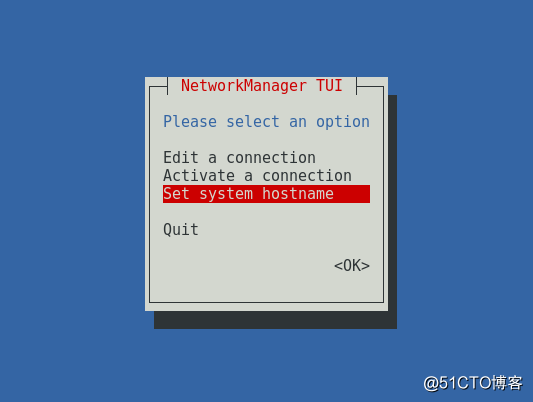
Edit a connection:编辑连接
Activate a connection:激活连接
Set system hostname:设置主机名
选择Set system hostname回车,先来设置主机名吧。输入主机名称,然后按Tab键切换到<ok>上回车。此时会弹出一个确认框,OK即可。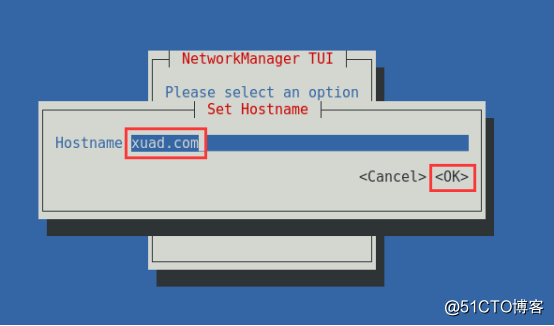
然后选择Edit a connection,来配置网络参数吧。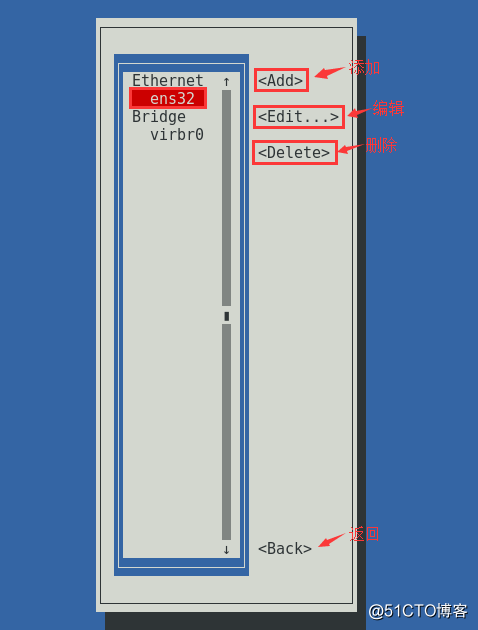
<add>选项可添加一个DSL、Ethernet、Bond等连接,这里我们选择要配置的网卡名称(ens32)然后回车。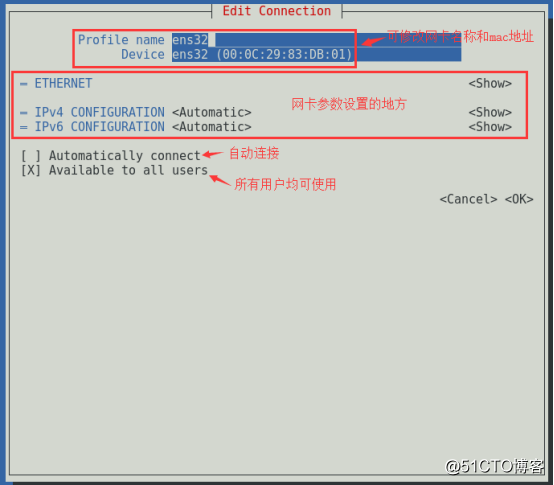
将Ipv4的配置方式改成手动,然后<Show>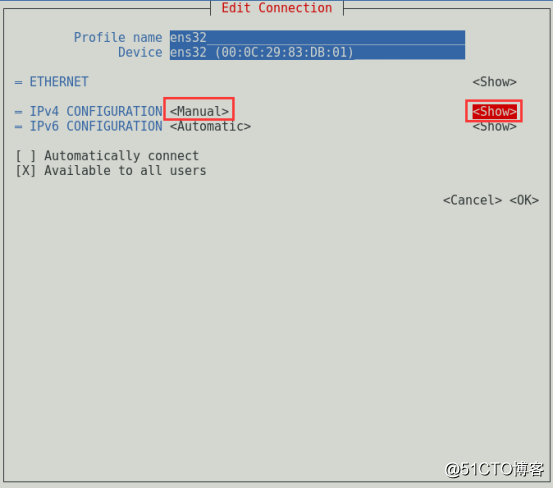
按照下图输入IP地址、网关和DNS,并选中IPv4寻址和Automatically connect(自动连接)后,点击<ok>
注:编辑复选框只能用空格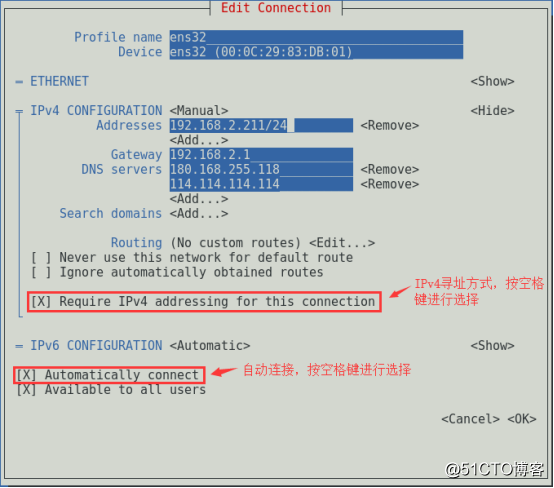
一路返回后退出
接下来我们来看一下网卡配置文件内容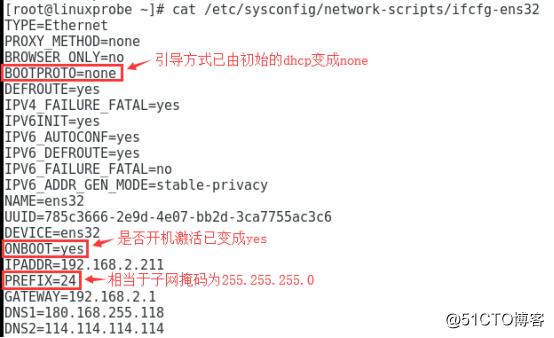
OK,网卡配置都没问题。
二、通过nmcli管理网络会话
Linux系统默认使用NetworkManager来提供网络服务,这是一种动态管理网络配置的守护进程,能够让网络设备保持连接状态。可以使用nmcli命令来管理NetworkManager服务。
查看网卡信息nmcli d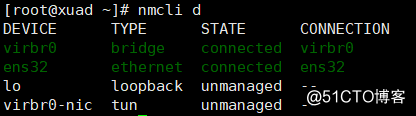
查看连接信息
查看指定网卡连接信息nmcli connection show ens32
RHEL7系统支持网络会话功能,允许用户在多个配置文件中快速切换(类似于firewalld防火墙服务中的区域技术)。如果我们使用的是笔记本电脑,经常在公司和家里两地使用,那么就可以通过nmcli配置两个网络会话,一个是公司网络,一个是家庭网络,只需在不同的使用环境中激活相应的网络会话,就可以实现网络配置信息的自动切换了。
创建公司网络会话company,使用“connection add con-name type ifname”的格式,con-name参数指定网络会话名称为company,ifname参数指定网卡名称为ens32,autoconnect no表示此网络会话默认不自动激活,以及用ipv4.addresses、ipv4.gateway和ipv4.dns参数指定IP地址、网关地址和DNS地址。nmcli connection add con-name company ifname ens32 autoconnect no type ethernet ipv4.addresses 192.168.2.211/24 ipv4.gateway 192.168.2.1 ipv4.dns 180.168.255.118
创建家庭网络会话house,使用dhcp自动获取IP地址,因此这里不需要手动指定。nmcli connection add con-name house type ethernet ifname ens32
nmcli connection show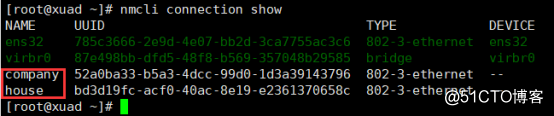
使用nmcli命令配置过的网络会话是永久生效的,下班回家后启用house网络会话,网卡就能自动通过DHCP获取到IP地址了。nmcli connection up house
删除网络会话nmcli connection delete house